Как добавить анимированные GIF-файлы в WordPress
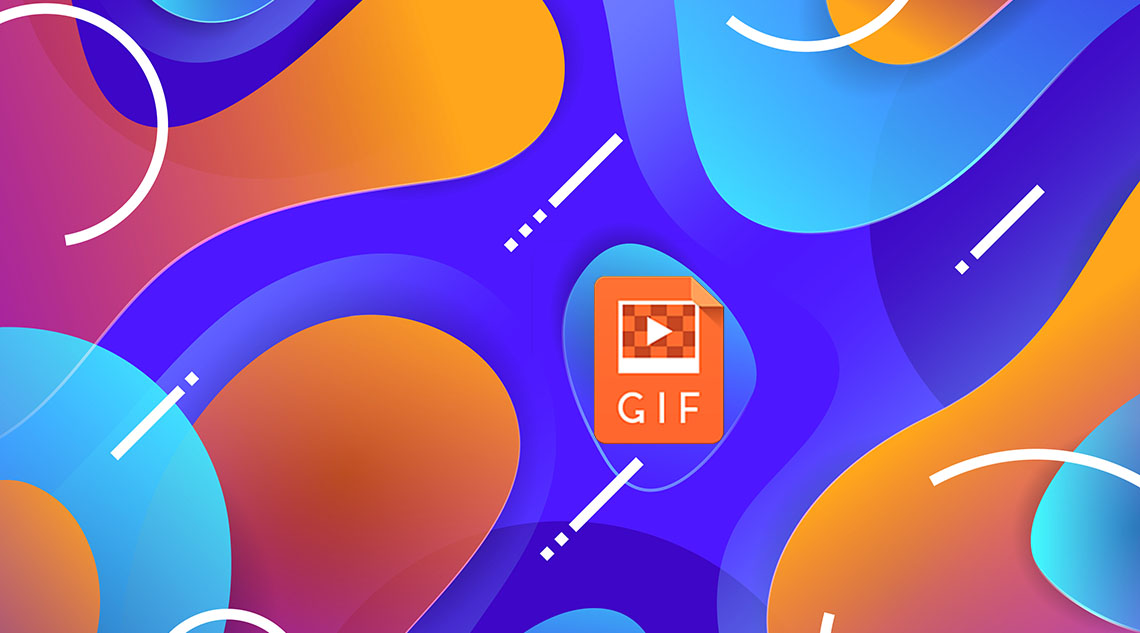
Хотите добавить анимированные GIF-файлы в свои записи в блоге WordPress? Иногда, когда вы добавляете анимированный GIF в WordPress, он теряет анимацию и выглядит как простое статичное изображение. В этой статье мы покажем вам, как правильно добавлять анимированные GIF-файлы в WordPress.
^
Почему анимированные GIF-файлы становятся статичными изображениями в WordPress?
WordPress поставляется с простым в использовании медиа-загрузчиком, который позволяет добавлять изображения в ваши записи или страницы WordPress. Когда вы загружаете изображение с помощью медиа-загрузчика, WordPress автоматически создает несколько копий этого изображения в разных размерах.
Существует три размера изображений WordPress по умолчанию: миниатюра, средняя и большая. Он также сохраняет исходное изображение в полном размере.
^
При создании новых размеров изображений для анимированных GIF-файлов WordPress сохраняет только первый кадр GIF-файла.
Теперь, если вы добавите любой из этих размеров изображения в свой пост или страницу, они будут статическими изображениями GIF без анимации.
Давайте посмотрим, как правильно добавлять анимированные GIF-файлы в WordPress без потери анимации.
Правильное добавление анимированных GIF-файлов в WordPress
Во-первых, вам нужно отредактировать сообщение или страницу, куда вы хотите добавить анимированный GIF-файл, и нажать кнопку «Добавить медиа».
^
Это вызовет всплывающее окно загрузки WordPress. Вам нужно нажать на кнопку загрузки файлов и выбрать анимированный GIF-файл на вашем компьютере, чтобы загрузить его.
После загрузки файла выберите «полный размер» в разделе «Настройки отображения вложений» справа.
^
После этого нажмите кнопку «Вставить в сообщение», чтобы продолжить.
WordPress теперь вставит ваш анимированный GIF в редактор сообщений.
Это полноразмерное изображение – это оригинальный анимированный GIF, который вы загрузили в WordPress. Вы сможете сразу увидеть анимацию в визуальном редакторе сообщений.
^
Теперь вы можете продолжить редактирование своего поста или сохранить его для предварительного просмотра.
Бонусные советы по использованию анимированных GIF-файлов в WordPress
Анимированные GIF-изображения обычно имеют больший размер, чем другие файлы изображений. Это потому, что они содержат несколько сжатых изображений, используемых в качестве кадров для создания анимации.
Добавление слишком большого количества изображений GIF на страницу WordPress может замедлить работу вашего сайта. См. Наше полное руководство о том, как улучшить скорость и производительность WordPress для получения более подробной информации.
Если вы используете Giphy для поиска анимированных GIF-файлов, вы можете найти плагин Giphypress очень полезным. Он позволяет вам искать в базе данных Giphy из вашей админ-панели WordPress и добавлять GIF-файлы, не покидая вашего сайта. Для получения дополнительной информации см. Наше руководство о том, как добавить GIF-файлы из Giphy в WordPress с помощью Giphypress.
Мы надеемся, что эта статья помогла вам узнать, как добавлять анимированные GIF-файлы в WordPress. Вы также можете увидеть наш список из 22 отличных плагинов WordPress для управления изображениями.
Recent Posts
WordPress Multisite Sync и Elementor. Как подружить?
Работая с плагином WordPress Multisite Sync столкнулся с проблемой. При синхронизации страниц данные от Elementor…
Плагин Delete Me для WordPress помогает владельцам веб-сайтов предоставить право на забвение GDPR
Поскольку до крайнего срока соблюдения GDPR ЕС осталось всего 178 дней , многие владельцы сайтов…
Команда Gutenberg наращивает юзабилити-тестирование в WordCamp US
Команда Gutenberg создаст станцию тестирования удобства использования в WordCamp US, где посетители смогут принять участие…
Плагин распространителя теперь в бета-версии: новое решение для синдикации контента WordPress от 10up
Сегодня компания 10up опубликовала предварительную версию своего плагина Distributor , нового решения для синдикации контента…
Gutenberg 1.8 добавляет большую расширяемость для разработчиков плагинов
На этой неделе был выпущен Gutenberg 1.8 с несколькими заметными улучшениями, которые предоставят разработчикам плагинов…
Gutenberg 15.5 представляет экспериментальную поддержку разметки сетки
На этой неделе был выпущен Gutenberg 15.5 с новыми функциями и улучшениями возможностей полнофункционального редактирования…


